Переход сервиса Виртуальный офис на Exchange 2019. Ручная настройка почтовых клиентов
Проблемы старого ПО при подключении на Exchage 2019
В связи с переходом сервиса Виртуальный Офис на Exchange 2019, рекомендуем провести полное обновление программного обеспечения Microsoft, а так же ознакомиться с таблицей совместимости от вендора:
https://docs.microsoft.com/ru-ru/exchange/plan-and-deploy/system-requirements?view=exchserver-2019
Если Вы используете устаревшее программное обеспечение, в частности почтовые клиенты, то останется возможность подключения через IMAP или POP3.
Настройки подключения по IMAP на примере Microsoft Outlook 2010
Открываем модуль «Почта (32 бита)»

Далее, если Вам требуется создать новую конфигурацию либо добавить новую, выбираем Показать в разделе Конфигурации, либо для создания новой учетной записи, Выбираем раздел Учетные записи – Электронная почта – создать.
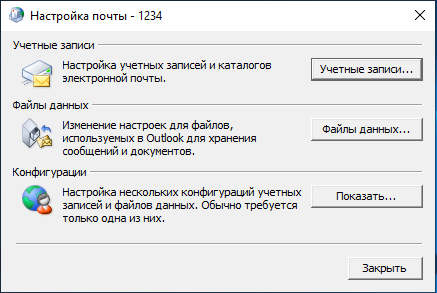
Выбираем настройку вручную:
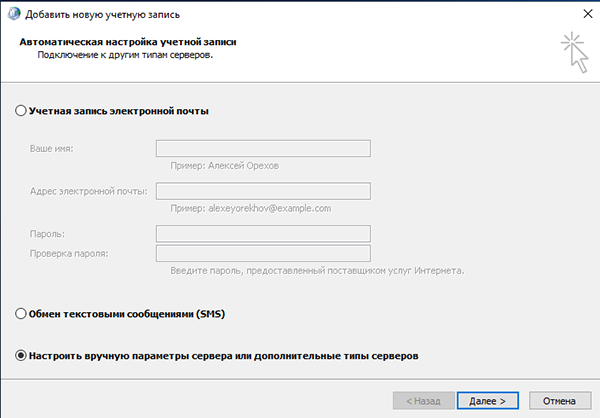
Выбираем пункт с подключением к POP или IMAP:
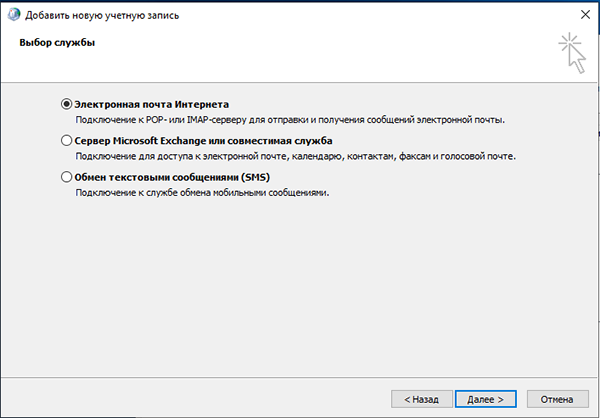
Заполняем форму:
Тип УЗ: IMAP
Сервер входящей почты: outlook.slcloud.ru
Сервер исходящей почты: outlook.slcloud.ru
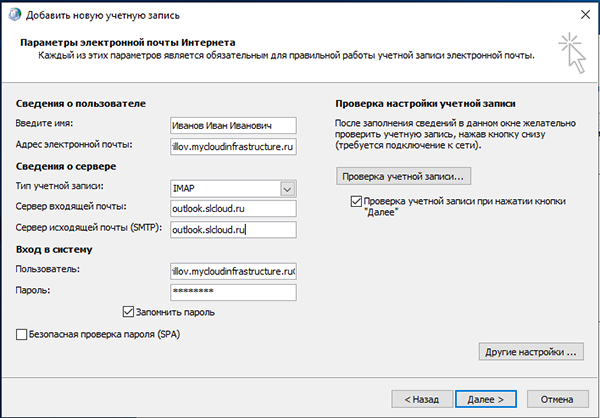
После заполнения полей выбираем «Другие настройки»
Раздел «Дополнительно»:
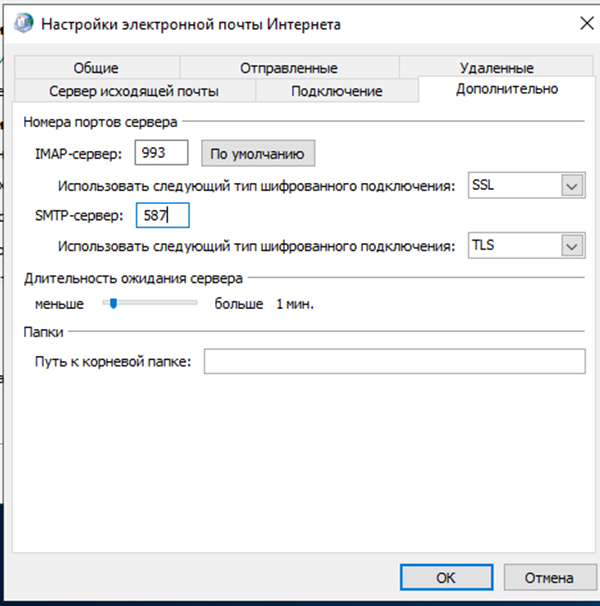
Раздел «Сервер исходящей почты»
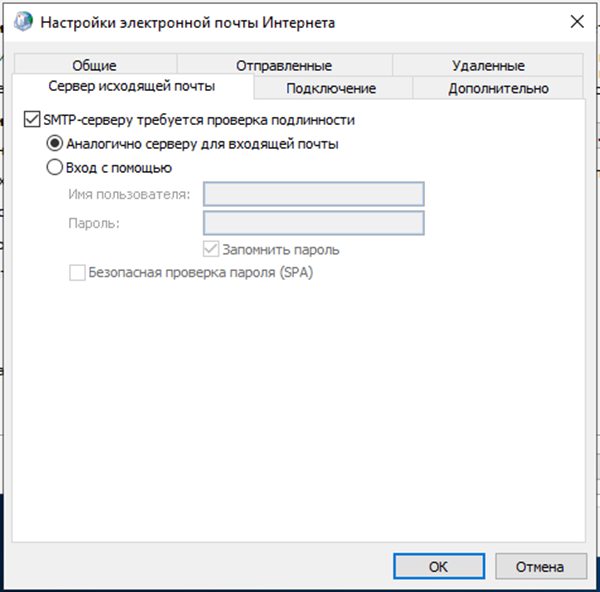
Если настройки выполнены корректно, то при нажатии кнопки далее, в основном меню, все проверки пройдут успешно.
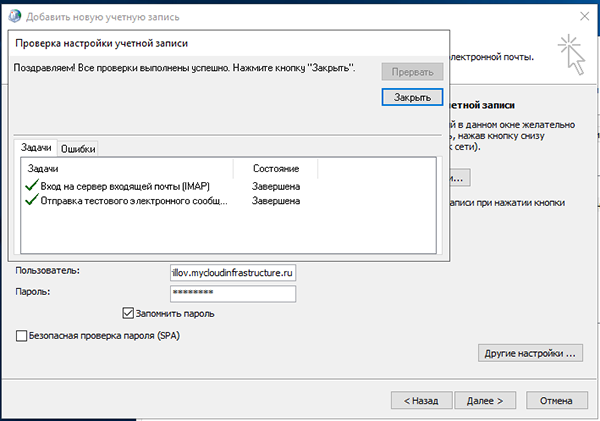
Настройки подключения по POP3 на примере Microsoft Outlook 2010
Открываем модуль «Почта (32 бита)»

Далее, если Вам требуется создать новую конфигурацию либо добавить новую, выбираем Показать в разделе Конфигурации, либо для создания новой учетной записи, Выбираем раздел Учетные записи – Электронная почта – создать.
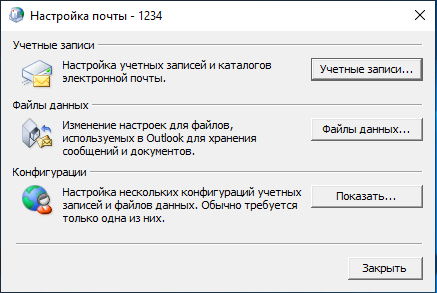
Выбираем настройку вручную:
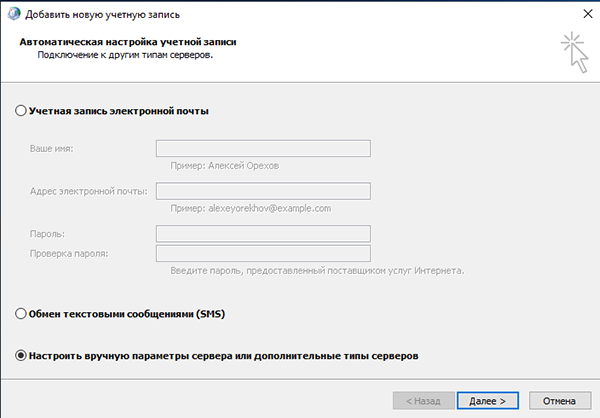
Выбираем пункт с подключением к POP или IMAP:
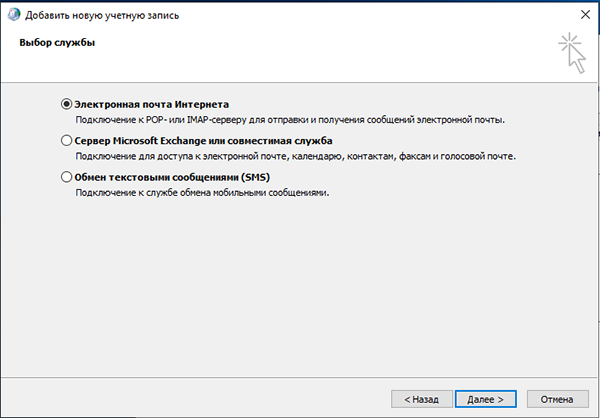
Заполняем форму:
Тип УЗ: POP
Сервер входящей почты: outlook.slcloud.ru
Сервер исходящей почты: outlook.slcloud.ru
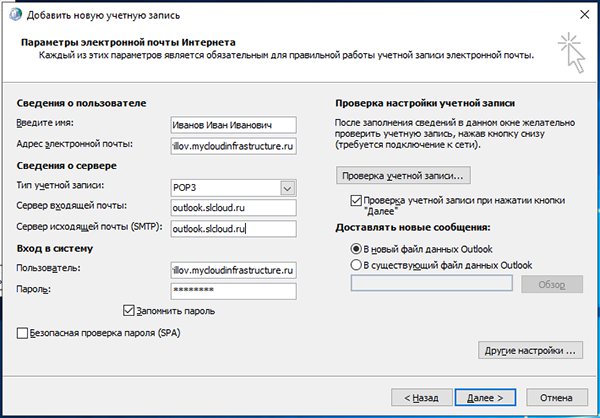
После заполнения полей выбираем «Другие настройки»
Раздел «Дополнительно»:
Раздел «Сервер исходящей почты»

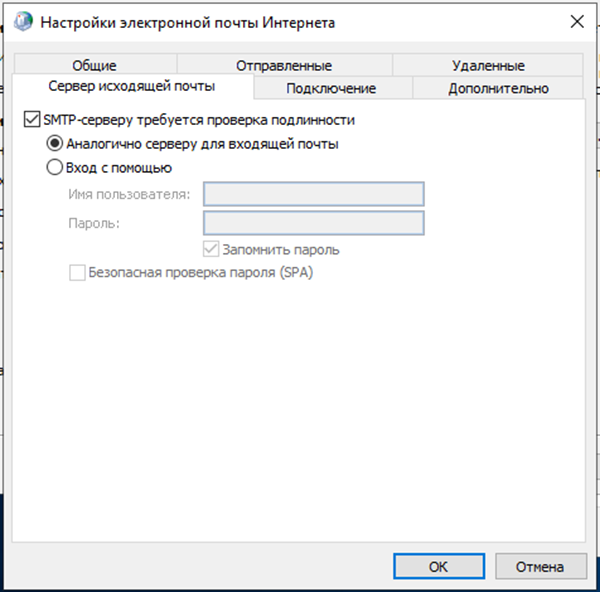
Если настройки выполнены корректно, то при нажатии кнопки далее, в основном меню, все проверки пройдут успешно.
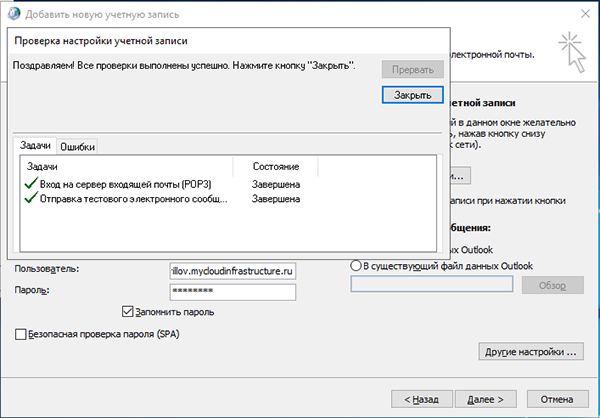
Настройки подключения на примере Thunderbird
Так как c октября 2020 года Microsoft снимает с поддержки Outlook 2010, и не у всех пользователей есть возможность прибрести более современное программное обеспечение, то можем порекомендовать к использованию бесплатные почтовые клиенты по типу Mozilla Thunderbird, на примере которого рассмотрим базовые настройки по подключению.
После установки и запуска приложения, перейдем в «Настройки»:
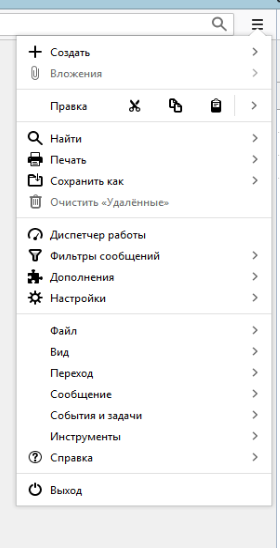
Далее через «Настройки» в «Параметры учетной записи»
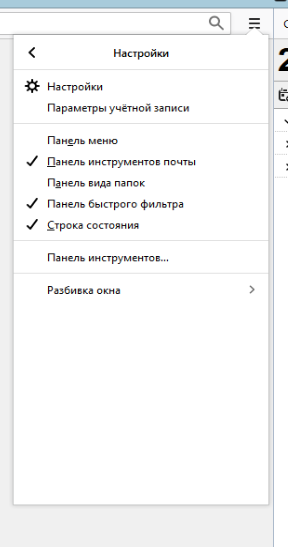
Добавляем учетную запись почты:
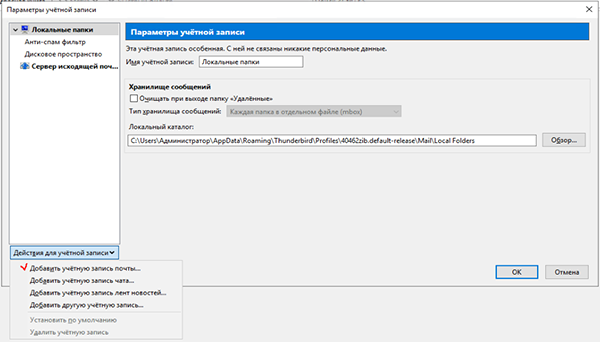
Заполняем граф и выбираем «Настройка вручную»
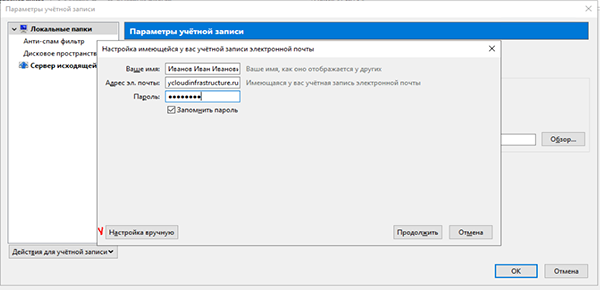
Прописываем настройки, в данном случае по IMAP
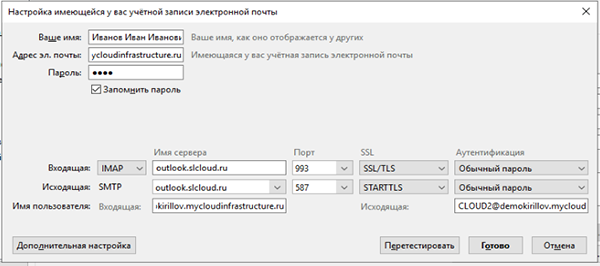
Так же через параметры импорта Вы можете подтянуть данные из Вашего Outlook.
Меню – Инструменты – Импорт
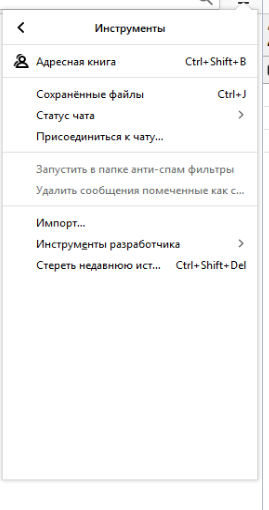

Не нашли инструкцию?
Заполните форму, и наш специалист свяжется с вами.
Мы дополним информацию и ответим на ваш вопрос.
Оставить заявку





























